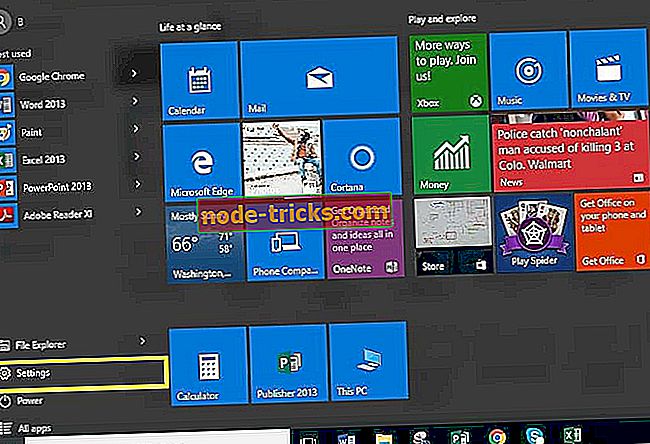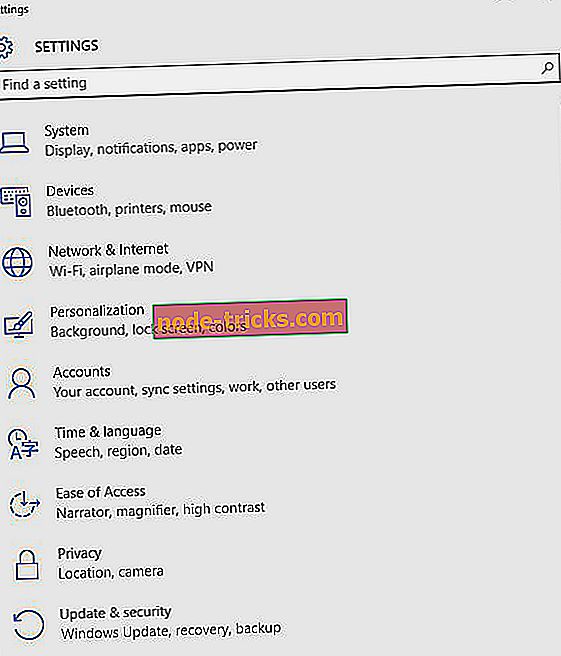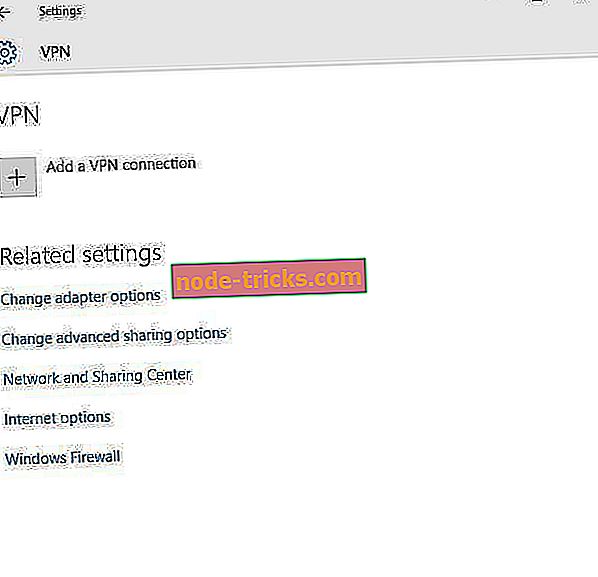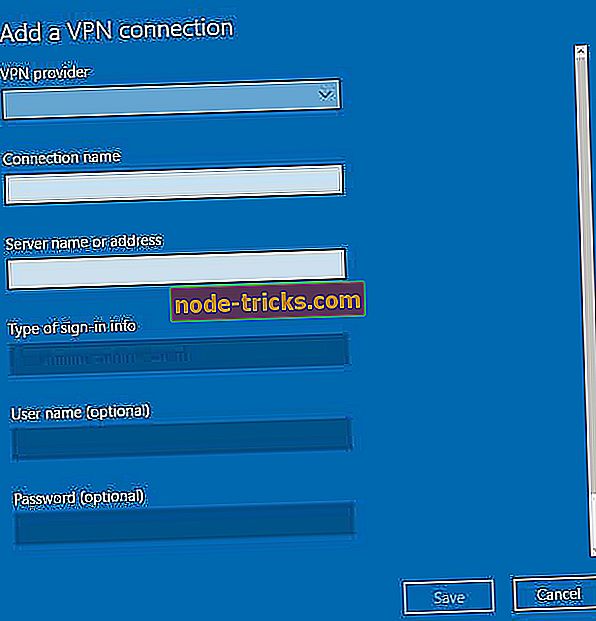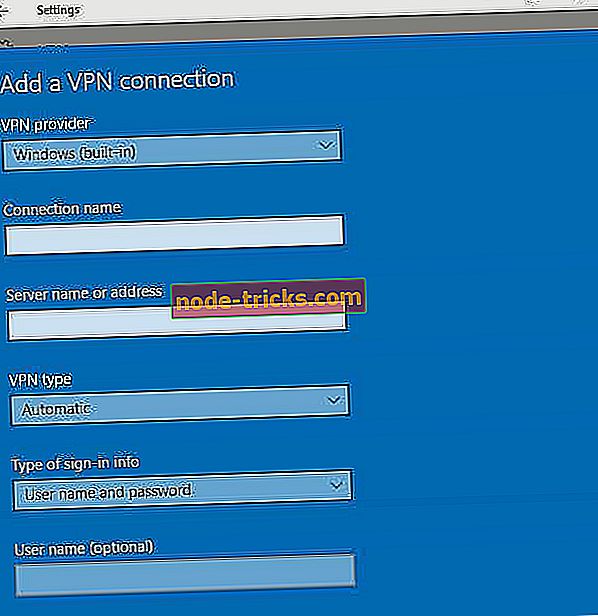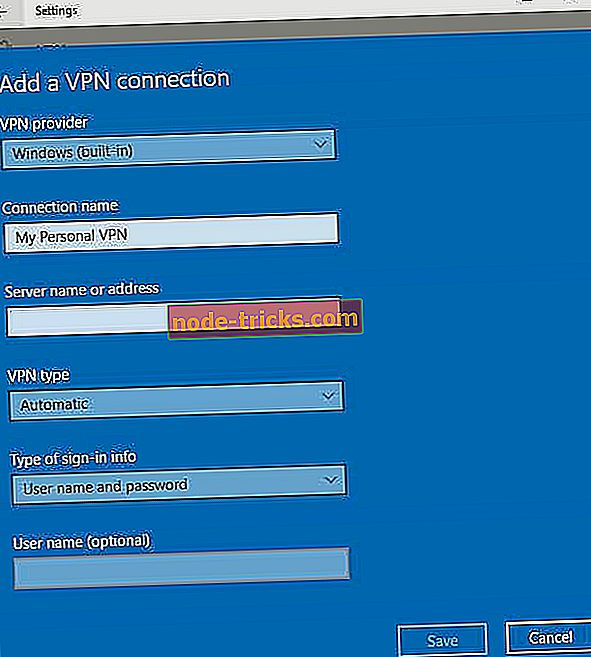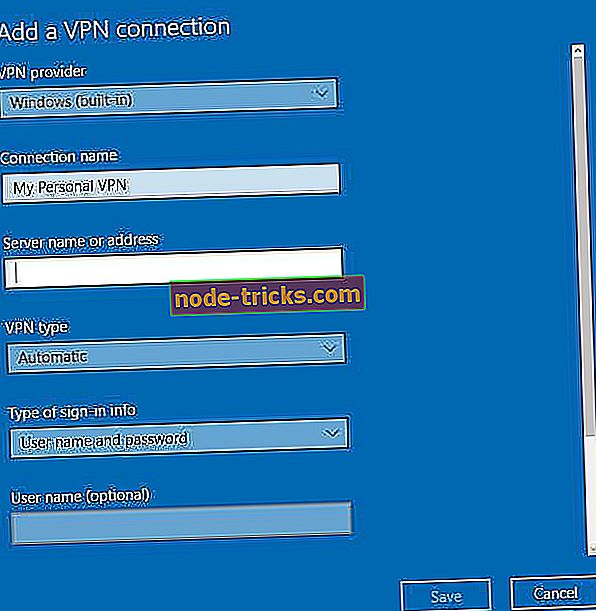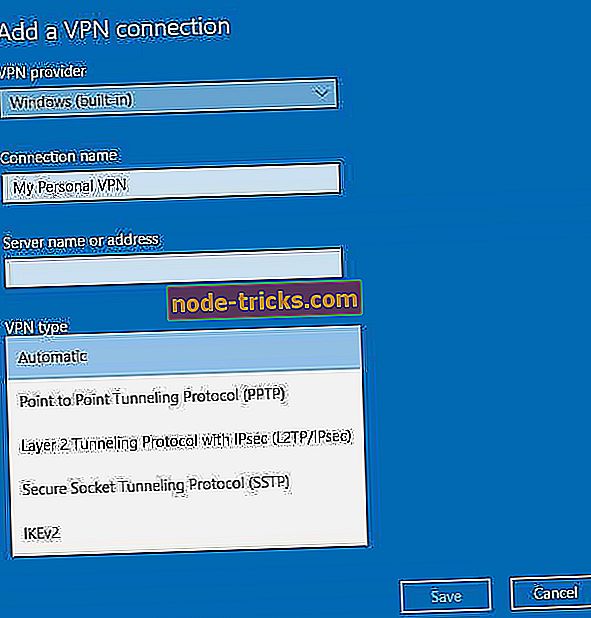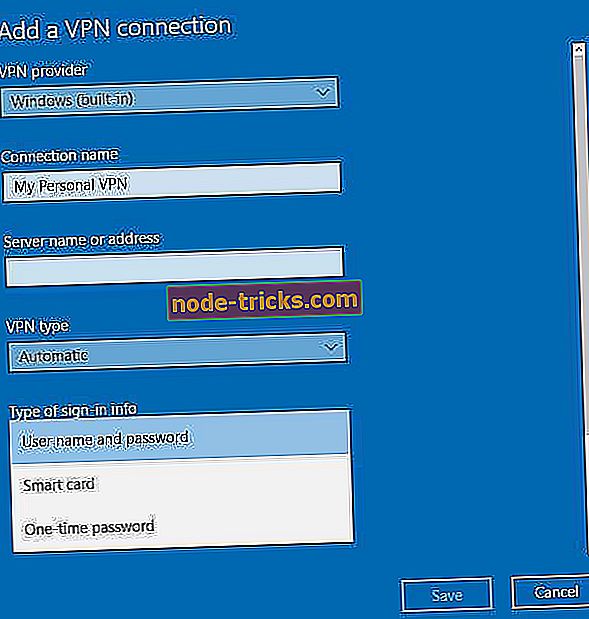Kako povezati vaš prenosnik Windows 10 z VPN
Ali morate povezati prenosnik Windows 10 z VPN? Pomembno je imeti dober in zanesljiv VPN, v današnjem članku pa vam bomo pokazali, kako povezati računalnik z omrežjem VPN v sistemu Windows 10.
Ko želite povezati svoj prenosni računalnik z operacijskim sistemom Windows 10 z VPN-jem, je nekaj stvari, ki jih morate storiti, da pridete do te točke.
Ne glede na to, ali gre za delovne namene ali za vašo osebno uporabo, VPN ali navidezno zasebno omrežje, vam omogoča varnejšo povezavo z omrežjem in internetom, na primer, če delate na javnem mestu.
Če želite uspešno povezati prenosni računalnik z operacijskim sistemom Windows 10 z omrežjem VPN, morate imeti na svojem prenosnem računalniku profil VPN, tako da ga ustvarite sami, ali pa ustvarite pisarniški ali delovni račun, da dobite profil VPN iz delovnega mesta.
Kako vzpostaviti povezavo z VPN-jem v sistemu Windows 10? Sledite tem korakom
- Ustvarite profil VPN na prenosnem računalniku v sistemu Windows 10
- Povežite prenosnik Windows 10 z VPN
- Uporabite odjemalca VPN tretje osebe
Veliko težav z omrežjem povzroča zlonamerna programska oprema, različne skripte in pošto. Lahko se zavarujete tako, da namestite Cyberghost (77% flash prodaja), ki je vodilni na trgu VPN (trenutno 50% na vseh načrtih). Ščiti vaš računalnik pred napadi med brskanjem, maskira vaš IP naslov in blokira vse nezaželene dostope.
Ustvarite profil VPN na prenosnem računalniku v sistemu Windows 10
Spodaj so navedeni koraki za ustvarjanje profila VPN na prenosnem računalniku, če ga nimate:
- Če želite profil VPN, ki ga želite ustvariti, uporabiti za vaš delovni račun, preverite nastavitve navideznih zasebnih omrežij ali preverite, ali je na intranetnem mestu na delovnem mestu na voljo aplikacija VPN, ali pa se o tem obrnite na osebo, ki jo podpira IT. Če pa je profil VPN namenjen storitvi VPN, za katero ste naročeni za osebno uporabo, pojdite v Microsoftovo trgovino in preverite, ali obstaja aplikacija za storitev VPN, nato pa pojdite na spletno mesto storitve VPN in preverite, ali nastavitve povezave so tam navedene.
- Ko ste potrdili VPN za delo ali VPN za osebni račun, kliknite gumb Start .
- Izberite Nastavitve.
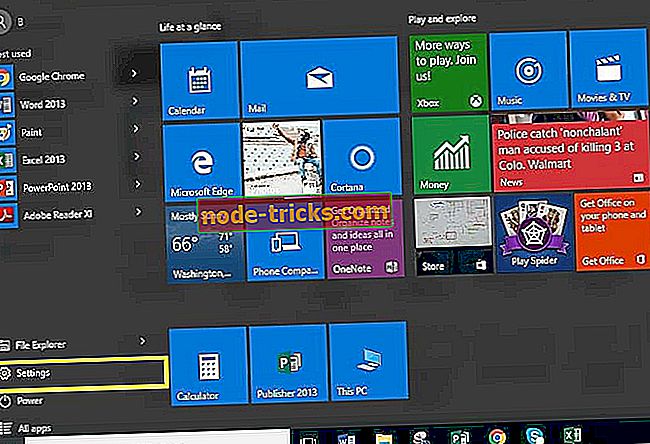
- Kliknite Omrežje in internet.
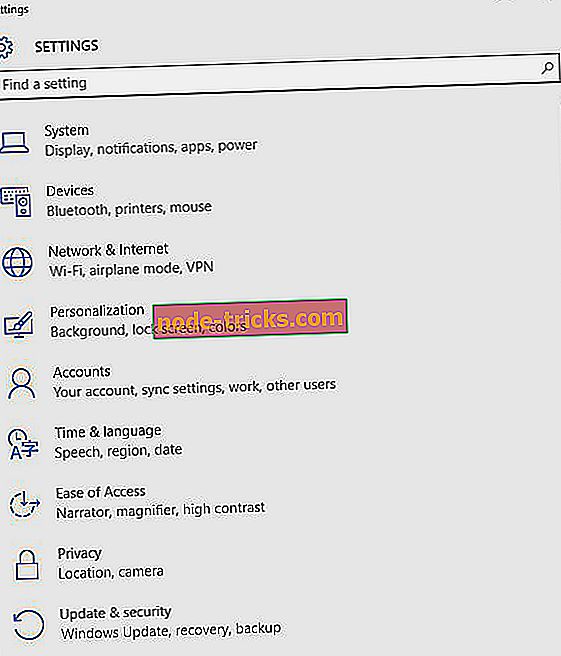
- Izberite VPN.
- Izberite Dodaj povezavo VPN.
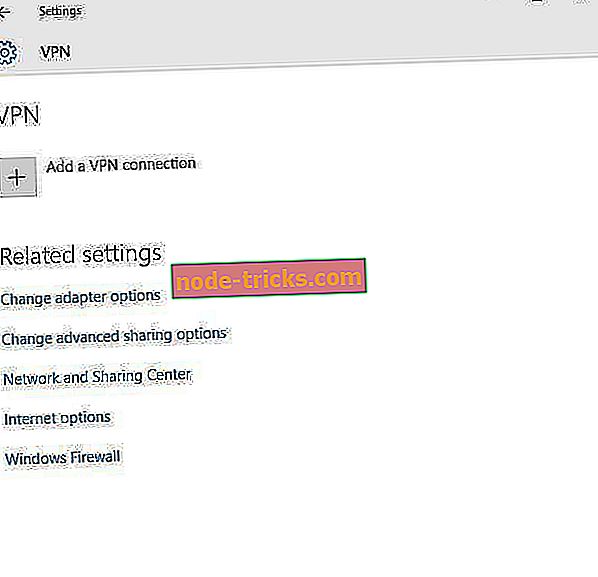
- V razdelku Dodaj povezavo VPN obiščite ponudnika VPN.
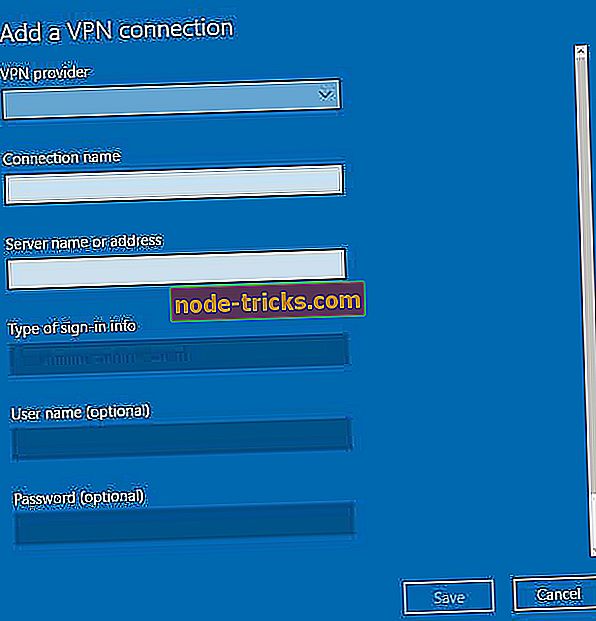
- Izberite Windows (vgrajeno).
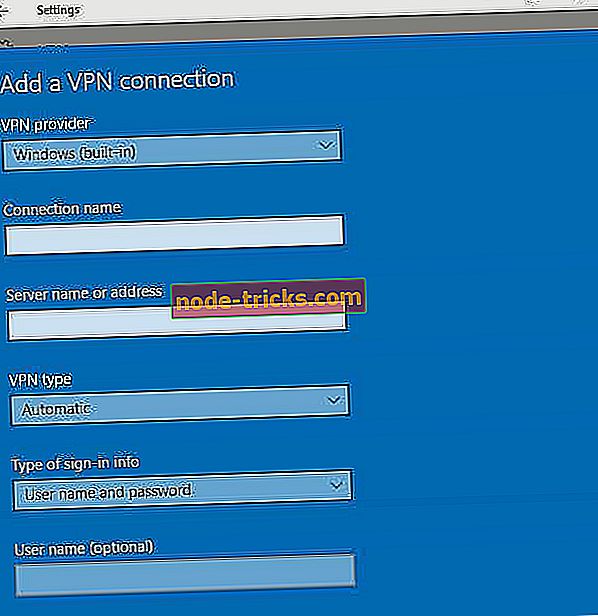
- Pojdite v polje Ime povezave in vnesite poljubno ime, na primer Moje osebno VPN za profil povezave VPN. To je isto ime, kot ga boste iskali, ko se želite povezati v ime strežnika ali naslovno polje.
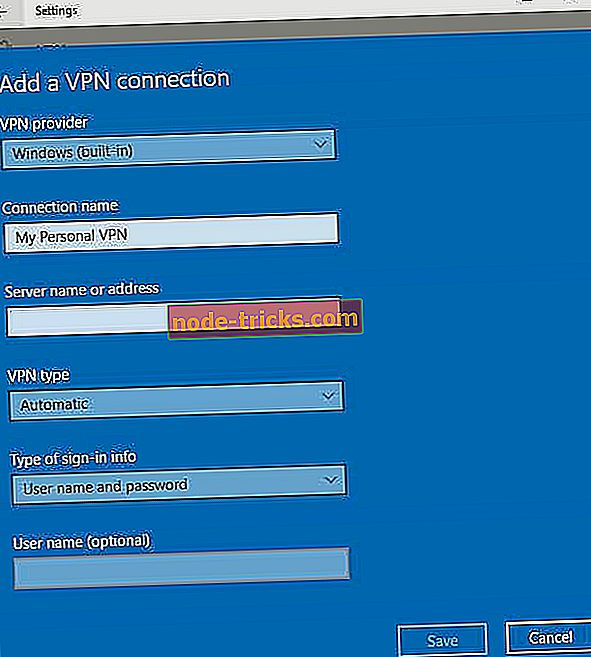
- Vnesite naslov strežnika VPN.
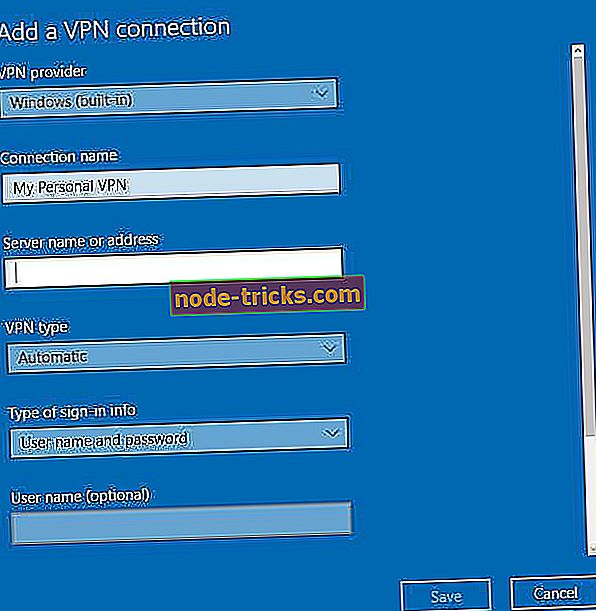
- Pod tipom VPN izberite vrsto povezave VPN, ki jo želite ustvariti. To pomeni, da morate vedeti, katero vrsto uporablja vaše podjetje ali storitev VPN.
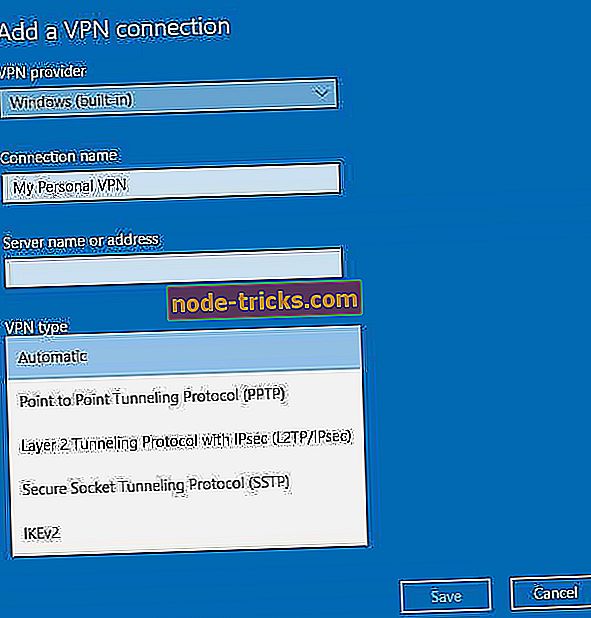
- V razdelku Vrsta informacij za prijavo izberite vrsto informacij za prijavo ali poverilnice za uporabo, kot sta uporabniško ime in geslo, potrdilo, enkratno geslo ali pametna kartica za povezavo z VPN za delo. V polja vnesite svoje uporabniško ime in geslo.
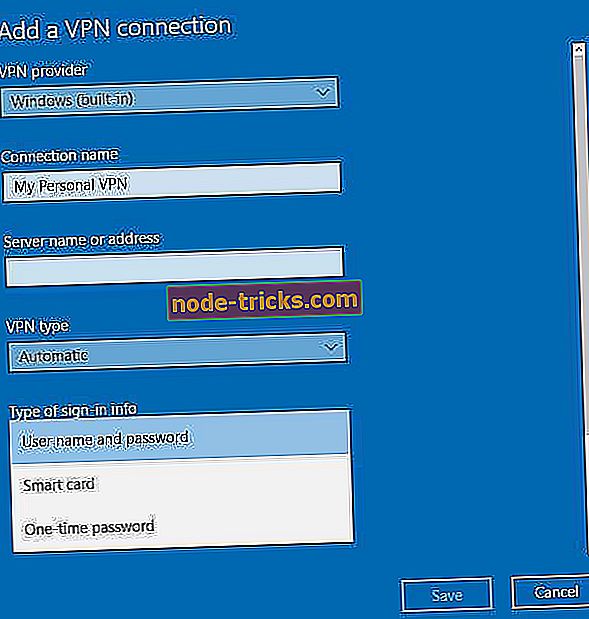
- Izberite Shrani.
Če želite urediti informacije o povezavi VPN ali dodatne specifikacije nastavitev, kot so nastavitve proxyja, izberite povezavo VPN in kliknite Napredne možnosti
Povežite prenosnik Windows 10 z VPN
Zdaj, ko ste ustvarili profil VPN za delovni račun ali osebno uporabo, ste vsi nastavljeni in pripravljeni na povezavo z VPN-jem.
Spodaj so navedeni koraki za vzpostavitev povezave z VPN:
- Pojdite na desno stran opravilne vrstice.
- Izberite ikono Omrežje (z znakom Wi-Fi).
- Izberite povezavo VPN, ki jo želite uporabiti.
- Glede na to, kaj se zgodi, ko izberete VPN, izberite možnost Poveži (če je gumb za povezavo prikazan v povezavi VPN) ali, če se odpre VPN v nastavitvah, izberite povezavo VPN in nato kliknite Poveži.
- Vnesite svoje uporabniško ime in geslo (ali druge poverilnice za prijavo), če boste pozvani.
Ko se povežete, boste videli ime povezave VPN, ki je prikazano z njo povezano. Če želite preveriti, ali ste povezani, izberite ikono Network (Omrežje) in preverite, ali povezava VPN prikazuje besedo Connected (Povezana).
Uporabite odjemalca VPN tretje osebe
Če se prejšnje metode zdijo malce zapletene, se lahko z VPN povežete tudi z odjemalcem VPN tretje osebe. Ta metoda je najpreprostejša in če jo želite uporabiti, morate prenesti in namestiti odjemalca VPN ter se prijaviti.
Po prijavi morate izbrati želeni strežnik in to je to. To je neverjetno preprosta rešitev, vendar zahteva, da se zaneseš na aplikacijo tretje osebe. Vendar pa dodatna konfiguracija ni potrebna, zato na vašem računalniku ne boste morali ustvariti ločene povezave VPN.
Če iščete dobrega odjemalca VPN, preverite naš pregled najboljših odjemalcev VPN za Windows 10.
Ali ste se povezali z VPN-jem za prenosni računalnik Windows 10, ko ste sledili zgoraj opisanim korakom? Če je tako, delite z nami svoje izkušnje.
Prav tako smo pripravili vodnik o tem, kako popraviti težave z VPN povezavo, v primeru, da se ne morete povezati z VPN.
Če ne morete, nam sporočite, kaj se zgodi, ko poskusite te korake, tako da v spodnjem razdelku pustite komentar.